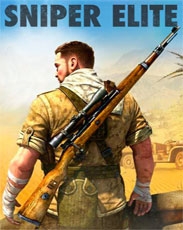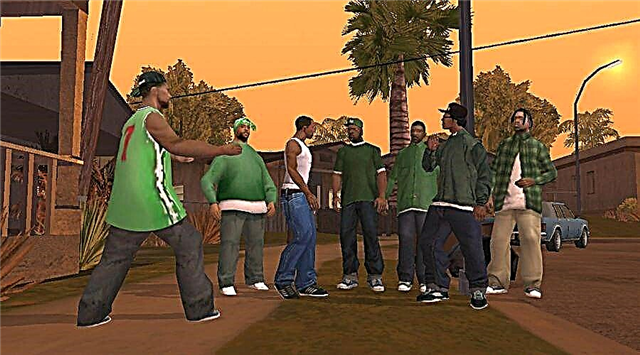See juhend annab teile samm-sammult teada, et It Takes Two ei näe mängupulti, kuidas seda küsimusele vastuse saamiseks parandada – lugege edasi.
See juhend näitab teile, kuidas lahendada Windows PC-s mängupuldi kontrolleri probleeme. Pärast mängu väljaandmist on paljud mängijad teatanud, et nende kontrollerid ei tööta rakendusega It Takes Two. Selle probleemi lahendamiseks kontrolleriga "See võtab kaks" oleme kokku kogunud kõik meetodid, mis võimaldavad teil seda probleemi lahendada.
Kuidas lahendada kontrolleri probleem jaotises See võtab kaks
Järgmised juhised programmis It Takes Two mittetöötava kontrolleri tõrkeotsinguks.
Parandus 1: Steami konfiguratsioon
Kuna see mäng on Steamis saadaval, alustame selle meetodiga. Veenduge, et teie kontroller oleks Steamis õigesti konfigureeritud, et see töötaks rakendusega It Takes Two. Steami kontrolleri seadistamiseks vaadake allolevaid juhiseid.
- Avage rakendus Steam
- Klõpsake vasakus ülanurgas Steam ja valige Seaded.
- Minge jaotisse Kontroller ja klõpsake nuppu Üldised kontrolleri sätted.
- Valige mängukontroller, märkides ruudu
- Klõpsake tagasinuppu või lihtsalt sulgege aken.
Viimane asi, mida peate tegema, on käivitada "See võtab kaks" ja kontrollida, kas kontrolleriga seotud probleem on lahendatud. Pange tähele, et enne mängu alustamist peate ühendama kontrolleri.
Parandus 2: draiveri värskendus
Üks levinumaid probleeme mittereageeriva kontrolleriga on see, et see ei tööta "It Takes Two" puhul – see on teie arvutis vananenud või ühildumatu draiver. Selle probleemi lahendamiseks võite proovida installida arvutist leitud vaikekontrolleri draiver. Tavaliselt toimib see meetod nagu võluväel. Kui te pole seda veel proovinud, saate üldise kontrolleri draiveri installida järgmiselt.
- Ühendage kontroller arvutiga.
- Avage Seadmehaldur ja otsige suvand USB Root Hub.
- Paremklõpsake ja valige Värskenda draiverit.
- Valige suvand "Otsi minu arvutist draivereid".
- Seejärel valige suvand "Luba mul valida arvutis saadaolevate draiverite loendist".
- Valige loendist oma USB Root Hub ja klõpsake nuppu Edasi.
Kui näete seadmehalduris rohkem kui kahte USB-juurjaoturit, korrake seda protsessi ülejäänud juurjaoturis.
Teine meetod, mida saame kasutada, on draiveri värskendamine Xbox 360 välisseadmete abil, mille leiate arvuti seadetest. Selleks toimige lihtsalt järgmiselt.
- Ühendage kontroller arvutiga
- Avage seadmehaldur ja leidke valik "Muud seadmed".
- Paremklõpsake küsimärgiikooniga seadet ja valige Värskenda draiverit.
- Valige "Leia draiverid minu arvutist".
- Valige Luba mul valida arvutis saadaolevate draiverite loendist.
- Otsige üles ja valige Xbox 360 välisseadmed.
- Valige Windowsi jaoks mõeldud Xbox 360 traadita vastuvõtja ja klõpsake nuppu Edasi.
- Kinnitage muudatused, klõpsates "Jah" ja sulgege seadmehaldur.
Nüüd peaks teie kontroller töötama. Kui see ikka ei tööta, proovime viimast meile teadaolevat meetodit.
Parandus 3: kolmanda osapoole kontrolleri tarkvara
Viimane, kuid mitte vähem oluline on kolmanda osapoole kaardistamistarkvara kasutamine arvutis. Kontrollerite kaardistajaid on palju, kuid pakume teile parimad kaardistajad, mida oleme siiani proovinud rakendusega It Takes Two.
Allpool on linkide kogumik meie parimate kontrolleri kaardistamise valikute kohta, mis töötavad hästi koos It Takes Two. Valige julgelt mõni neist kartograafidest.
- reWASD
- Klahvinupud
- xpadder
- Pinnacle Game Profiler
- DS4Windows (parim valik, kui kasutate PS4 kontrollerit)
Kas see juhend aitas lahendada kontrolleri probleeme rakenduses It Takes Two? Kui jah, jätke allpool kommentaar. Ja see on kõik, mida on vaja teada, et mängupult ei reageeri, kuidas seda funktsioonis It Takes Two parandada.